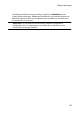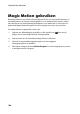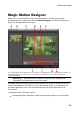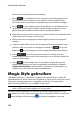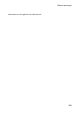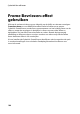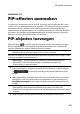Operation Manual
108
CyberLink PowerDirector
2. Selecteer het soort borstel in het gedeelte Penselen dat u wilt gebruiken. Elk
penseeltype zorgt voor een lijn met een ander uitzicht.
3. Gebruik de schuifknop om de breedte van de getekende in te stellen.
4. In het Kleuren gedeelte beweegt u uw aanwijzer over de kleurenband en
gebruikt u de eye dropper om het kleur van de getekende lijn in te stellen.
Of klik op het gekleurde vakje naast de kleurenband om het te selecteren uit
het kleurenpalet.
5. Zorg dat de opties van Paint Designer als volgt ingesteld zijn voordat u start
met tekenen:
Wismodus: selecteer dit om de achtergrond van het verfdoek in een effen
kleur te veranden, dat u wist terwijl u tekent.
Huidige tijdlijnafbeelding als achtergrond weergeven: voeg een
mediafragment toe aan de tijdlijn, gebruik de tijdlijn schuifknop om een
frame te vinden dat u wilt gebruiken als achtergrond en selecteer deze
optie om deze te gebruiken als richtlijn tijdens het tekenen. De
achtergrondafbeelding is niet inbegrepen in het paint animatie-object.
Op huidige positie invoegen: selecteer deze optie indien u het opgeslagen
paint animatie-object wilt invoegen op de huidige positie op de tijdlijn
wanneer u klaar bent.
6. Klik op de knop en begin te tekenen op het verfdoek. CyberLink
PowerDirector registreert de bewegingen van uw aanwijzer om een paint
animatie-object te creëren.
7. Wanneer u klaar bent, klikt u op en daarna op Opslaan om de wijzigingen
in de PiP-objectenbibliotheek op te slaan.. Wanneer gevraagd wordt om op te
slaan, voert u een naam in voor de nieuwe paint animatie, gebruikt u de
schuifknop om het frame in de paint animatie te selecteren die u als